Использование API сжатия
Многие приложения должны использовать сжатие и распаковку данных без потерь. API сжатия упрощает эту процедуру, предоставляя алгоритмы сжатия Windows через общедоступный API. Каждый алгоритм сжатия имеет набор свойств, которые управляют его поведением. API сжатия предоставляет интерфейс, который позволяет разработчику задавать значения этих свойств или запрашивать их.
Все свойства для поддерживаемых алгоритмов сжатия имеют значения по умолчанию, представляющие часто используемые значения этих свойств. Если свойство требуется как для сжатия, так и для распаковки, значения по умолчанию будут одинаковыми, что гарантирует использование одинаковых значений для сжатия и распаковки.
Выбор алгоритма сжатия
После того как разработчик решит, что приложение должно сжимать или распаковывать данные, следующим шагом является выбор алгоритма сжатия. Это может зависеть от тестов, чтобы найти оптимальное сочетание скорости, коэффициента сжатия и требований к памяти для конкретного приложения. В следующем списке приведено относительное сравнение алгоритмов сжатия, поддерживаемых в настоящее время API сжатия. Не каждый параметр доступен для каждого алгоритма сжатия, и сравнение является приблизительным, так как производительность может зависеть от входных данных.
СЖИМАЕМ ВИДЕО БЕЗ ПОТЕРИ КАЧЕСТВА через HANDBRAKE
XPRESS (COMPRESS_ALGORITHM_XPRESS)
- Очень быстро с низкими требованиями к ресурсам
- Средняя степень сжатия
- Высокая скорость сжатия и распаковки
- Низкая потребность в памяти
- Поддерживает параметр COMPRESS_INFORMATION_CLASS_LEVEL , доступный в перечислении COMPRESS_INFORMATION_CLASS . Значение по умолчанию — (DWORD)0. Для некоторых данных значение (DWORD)1 может улучшить коэффициент сжатия с немного более низкой скоростью сжатия.
XPRESS с кодировкой Хаффмана (COMPRESS_ALGORITHM_XPRESS_HUFF)
- Коэффициент сжатия выше, чем COMPRESS_ALGORITHM_XPRESS
- Средняя степень сжатия
- Средняя и высокая скорость сжатия и распаковки
- Низкая потребность в памяти
- Поддерживает параметр COMPRESS_INFORMATION_CLASS_LEVEL в перечислении COMPRESS_INFORMATION_CLASS . Значение по умолчанию — (DWORD)0. Для некоторых данных значение (DWORD)1 может улучшить коэффициент сжатия с немного более низкой скоростью сжатия.
MSZIP (COMPRESS_ALGORITHM_MSZIP)
- Использует больше ресурсов, чем COMPRESS_ALGORITHM_XPRESS_HUFF
- Создает сжатый блок, аналогичный RFC 1951.
- Средняя и высокая степень сжатия
- Средняя скорость сжатия и высокая скорость распаковки
- Средние требования к памяти
LZMS (COMPRESS_ALGORITHM_LZMS)
- Хороший алгоритм, если размер сжимаемых данных превышает 2 МБ.
- Высокая степень сжатия
- Низкая скорость сжатия и высокая скорость распаковки
- Требования к памяти от среднего до высокого уровня
- Поддерживает параметр COMPRESS_INFORMATION_CLASS_BLOCK_SIZE в перечислении COMPRESS_INFORMATION_CLASS . Для лучшего сжатия рекомендуется использовать минимальный размер в 1 МБ.
Выбор режима API сжатия для использования
После того как разработчик выберет алгоритм сжатия, следует решить, какой из двух режимов API сжатия использовать: режим буфера или блочный режим. Режим буфера был разработан для удобства использования и рекомендуется в большинстве случаев.
Режим буфера автоматически разделяет входной буфер на блоки размера, соответствующего выбранному алгоритму сжатия. Режим буфера автоматически форматирует и сохраняет размер несжатого буфера в сжатом буфере. Размер сжатого буфера не сохраняется автоматически, и приложение должно сохранить его для распаковки. Не включайте флаг COMPRESS_RAW в параметр Algorithm при вызовах CreateCompressor и CreateDecompressor для использования режима буфера. Пример кода приложения в режиме буфера см. в разделе Использование API сжатия в режиме буфера .
Режим блокировки позволяет разработчику управлять размером блока, но приложению требуется дополнительная работа. При использовании блочного режима приложение должен разбить входные данные на части соответствующего размера при сжатии, а затем поместить их вместе при распаковки.
Блочный режим завершается ошибкой, если размер входного буфера превышает размер внутреннего блока алгоритма сжатия. Размер внутреннего блока составляет 32 КБ для MSZIP и 1 ГБ для алгоритмов сжатия XPRESS. Размер внутреннего блока для LZMS можно настроить до 64 ГБ с соответствующим увеличением использования памяти.
Размер сжатого буфера не сохраняется автоматически, и приложение также должно сохранить его для распаковки. Значение параметра UncompressedBufferSizedecompress должно быть точно равно исходному размеру несжатых данных, а не только размеру выходного буфера. Это означает, что приложение должно сохранить точный исходный размер несжатых данных, а также сжатые данные и сжатый размер при использовании блочного режима. Включите флаг COMPRESS_RAW в параметр Algorithm при вызове CreateCompressor и CreateDecompressor для использования режима блокировки. Пример кода приложения блочного режима см. в разделе Использование API сжатия в режиме блока .
Выделение пользовательской памяти
Приложения буферного и блочного режимов могут указать пользовательскую подпрограмму выделения памяти при вызове CreateCompressor и CreateDecompressor. Параметр AllocationRoutines указывает структуру COMPRESS_ALLOCATION_ROUTINES , содержащую подпрограмму выделения памяти. Затем приложение может задать размер блока для компрессора с помощью SetCompressorInformation. Пример простой настраиваемой процедуры выделения см. в разделе Использование API сжатия в режиме блока .
Источник: learn.microsoft.com
Как работает сжатие файлов?
Сжатие файлов является основной частью работы Интернета. Это позволяет нам передавать файлы, которые в противном случае потребовали бы слишком большой пропускной способности и времени. Всякий раз, когда вы получаете доступ к файлам ZIP или просматриваете изображения в формате JPEG, вы получаете выгоду от сжатия файлов.
Таким образом, в какой-то момент вы, вероятно, задали вопрос: как работает сжатие файлов? Вот основной взгляд на то, как работает сжатие.
Программы для Windows, мобильные приложения, игры — ВСЁ БЕСПЛАТНО, в нашем закрытом телеграмм канале — Подписывайтесь:)
Что означает сжатие?
Проще говоря, сжатие файла (или сжатие данных) является актом уменьшения размера файла при сохранении исходных данных. Это позволяет файлу занимать меньше места на устройстве хранения данных, а также облегчает его передачу через Интернет или другим способом.
Важно отметить, что сжатие не бесконечно. Хотя сжатие файла в ZIP уменьшает его размер, вы не можете продолжать сжатие файла, чтобы еще больше уменьшить его размер до нуля.
Обычно сжатие файлов делится на два основных типа: с потерями и без потерь. Давайте посмотрим, как они оба работают по очереди.
Как работает сжатие файлов: сжатие с потерями
Сжатие с потерями уменьшает размер файла, удаляя ненужные биты информации. Это наиболее распространенный формат изображений, видео и аудио, где нет необходимости в идеальном представлении исходного мультимедиа. Многие распространенные форматы для этих типов носителей используют сжатие с потерями; MP3 и JPEG — два популярных примера.
MP3 не содержит всей аудиоинформации из оригинальной записи — вместо этого он выбрасывает некоторые звуки, которые люди не могут слышать. В любом случае вы не заметите, что они отсутствуют, поэтому удаление этой информации приведет к меньшему размеру файла, практически без недостатков.
Аналогично, файлы JPEG удаляют ненужные части изображений. Например, в изображении, содержащем голубое небо, сжатие JPEG может изменить все пиксели неба на один или два оттенка синего вместо использования десятков различных оттенков.
Однако чем сильнее вы сжимаете файл, тем заметнее становится снижение качества. Вы, вероятно, испытали это с грязными файлами MP3, загруженными на YouTube. Например, сравните этот высококачественный музыкальный трек:
С этой сильно сжатой версией той же песни:
Сжатие с потерями подходит, когда файл содержит больше информации, чем нужно для ваших целей. Например, допустим, у вас есть огромный файл изображения RAW. Хотя вы, вероятно, хотите сохранить это качество при печати изображения на большом баннере, бессмысленно загружать файл RAW в Facebook.
Изображение содержит так много данных, что не заметно при просмотре на сайтах социальных сетей. Сжатие изображения в высококачественный JPEG выбрасывает некоторую информацию, но изображение выглядит почти невооруженным глазом. Смотрите наше сравнение популярных форматов изображений
JPEG, GIF или PNG? Типы файлов изображений объяснены и протестированы
JPEG, GIF или PNG? Типы файлов изображений объяснены и протестированы
Знаете ли вы различия между JPEG, GIF, PNG и другими типами файлов изображений? Знаете ли вы, когда следует использовать один вместо другого? Не бойся, MakeUseOf все объясняет!
Прочитайте больше
для более глубокого взгляда на это.
Сжатие с потерями в общем использовании
Как мы уже упоминали, сжатие с потерями отлично подходит для большинства видов носителей. В связи с этим жизненно важно, чтобы такие компании, как Spotify и Netflix, постоянно передавали огромные объемы информации. Максимальное уменьшение размера файла при сохранении качества делает их работу более эффективной. Можете ли вы представить, было ли каждое видео YouTube храниться и передаваться в оригинальном несжатом формате?
Но сжатие с потерями не очень хорошо работает с файлами, для которых важна вся информация. Например, использование сжатия с потерями в текстовом файле или электронной таблице приведет к искаженному выводу. Вы действительно не можете ничего выбросить без серьезного вреда для конечного продукта.
При сохранении в формате с потерями, вы часто можете установить уровень качества. Например, многие графические редакторы имеют ползунок для выбора качества JPEG от 0 до 100.
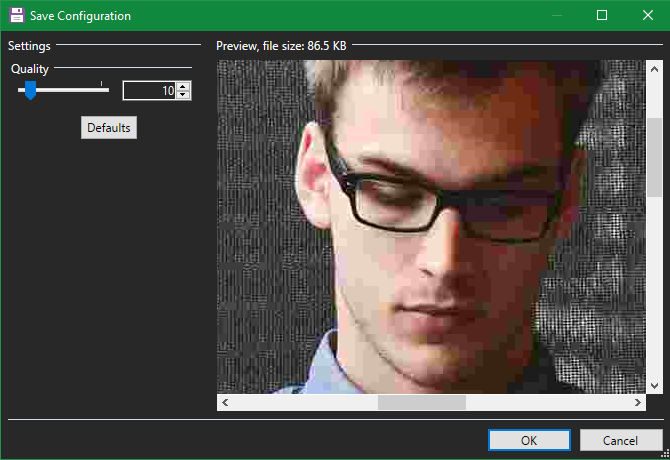
Экономия на уровне 90 или 80 процентов приводит к небольшому уменьшению размера файла, с небольшой разницей в глазах. Но сохранение в плохом качестве или повторное сохранение одного и того же файла в формате с потерями ухудшит его.
Ниже вы можете увидеть пример этого (нажмите, чтобы увидеть увеличенные изображения). Слева оригинальное изображение, загруженное с Pixabay в формате JPEG. Среднее изображение является результатом сохранения его в формате JPEG с 50-процентным качеством. И самое правое изображение показывает исходное изображение, сохраненное вместо этого в формате JPEG с 10-процентным качеством.
На первый взгляд среднее изображение выглядит не так уж плохо. Вы можете заметить артефакты по краям коробок только при увеличении. Конечно, самое правое изображение сразу выглядит ужасно.
Перед кадрированием для загрузки размеры файлов составляли 874 КБ, 310 КБ и 100 КБ соответственно.
Как работает сжатие файлов: сжатие без потерь
Сжатие без потерь — это способ уменьшить размер файла, чтобы вы могли идеально восстановить исходный файл. В отличие от сжатия с потерями, он не выдает никакой информации. Вместо этого сжатие без потерь по существу работает за счет устранения избыточности.
Давайте рассмотрим простой пример, чтобы показать, что это значит. Ниже стопка из 10 кирпичей: два синих, пять желтых и три красных. Этот стек — простой способ проиллюстрировать эти блоки, но есть и другой способ сделать это.

Вместо того, чтобы показывать все 10 блоков, мы можем удалить все цвета, кроме одного. Затем, если мы используем цифры, чтобы показать, сколько кирпичей каждого цвета было, мы представили точно такой же бит информации, используя гораздо меньше кирпичей. Вместо 10 кирпичей нам теперь нужно только три.
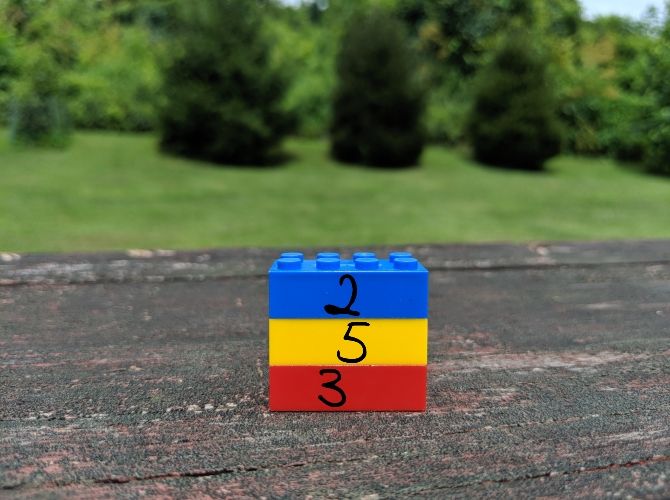
Это простая иллюстрация того, как возможно сжатие без потерь. Он хранит ту же информацию более эффективным способом, удаляя избыточность. Рассмотрим реальный файл, где строка ниже:
mmmmmuuuuuuuoooooooooooo
Можно «сжать» до следующей, гораздо более короткой формы:
m5u7o12
Это позволяет нам использовать семь символов вместо 24 для представления одних и тех же данных, что является значительной экономией.
Сжатие без потерь в повседневном использовании
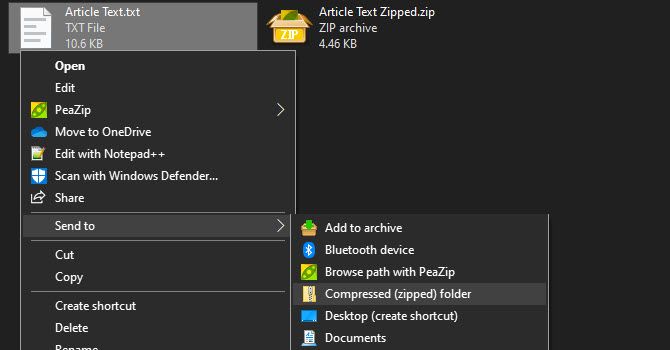
Как мы упоминали выше, сжатие без потерь важно в тех случаях, когда вы не можете удалить исходный файл. Если вам интересно, как работают ZIP-файлы, это ответ.
Когда вы создаете ZIP-файл из исполняемой программы Windows, он использует сжатие без потерь. Сжатие файла ZIP является более эффективным способом хранения программы, но когда вы распаковываете (распаковываете) ее, вся оригинальная информация присутствует. Если вы использовали сжатие с потерями для сжатия исполняемых файлов, распакованная версия будет повреждена и непригодна для использования.
Распространенные форматы без потерь включают PNG для изображений, FLAC для аудио и ZIP. Форматы видео без потерь редки, потому что они занимают огромное количество места.
Когда использовать сжатие с потерями против сжатия без потерь
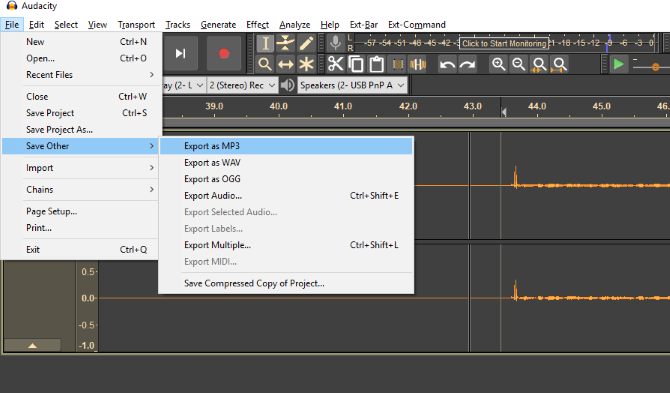
Теперь, когда мы рассмотрели обе формы сжатия файлов, вы можете задаться вопросом, когда следует использовать одну или другую. Как выясняется, «лучшей» формы сжатия не существует — все зависит от того, для чего вы используете файлы.
В общем, вы должны использовать сжатие без потерь, если вы хотите получить идеальную копию исходного материала, и сжатие с потерями, если недостаточно хорошая копия. Давайте посмотрим на другой пример, чтобы увидеть, как они могут работать в гармонии.
Скажем, вы только что откопали свою старую коллекцию CD и хотите оцифровать ее
Как конвертировать CD, кассеты и мини-диски в MP3
Как конвертировать CD, кассеты и мини-диски в MP3
Если у вас есть старые компакт-диски, кассеты, мини-диски или виниловые пластинки, от которых вы хотите избавиться, пришло время оцифровать вашу коллекцию. Вот все, что вам нужно знать.
Прочитайте больше
так что у вас есть вся музыка на вашем компьютере. Когда вы копируете свои компакт-диски, имеет смысл использовать такой формат, как FLAC, который без потерь. Это позволяет вам иметь мастер-копию на вашем компьютере, которая так же хороша, как и оригинальный компакт-диск.
Позже, возможно, вы захотите поставить музыку на телефон или старый MP3-плеер, чтобы вы могли слушать на ходу. Возможно, вам не нужно, чтобы ваша музыка была в идеальном качестве, поэтому вы можете конвертировать файлы FLAC в MP3.
Как конвертировать FLAC в MP3 бесплатно
Как конвертировать FLAC в MP3 бесплатно
Вам нужно конвертировать аудио файлы FLAC в MP3? Тогда вот бесплатные приложения, которые вы должны проверить на Windows, Mac, Linux и в Интернете.
Прочитайте больше
, Это дает вам аудиофайл, который по-прежнему идеально подходит для прослушивания, но не занимает много места на вашем мобильном устройстве. Качество MP3, преобразованного из FLAC, будет таким же хорошим, как если бы вы создали сжатый MP3 прямо с оригинального CD.
Тип данных, представленных в файле, также может определять, какой тип сжатия является лучшим. Поскольку в PNG-изображениях используется сжатие без потерь, они предлагают небольшие размеры файлов для изображений с большим равномерным пространством, например, компьютерные снимки экрана. Тем не менее, вы заметите, что PNG занимают гораздо больше места, когда они представляют собой смесь цветов на реальных фотографиях.
Проблемы во время сжатия файлов
Как мы уже видели, преобразование форматов с потерями в формат потерь — это хорошо, равно как и преобразование одного формата без потерь в другой. Однако вы никогда не должны конвертировать формат с потерями в без потерь и должны остерегаться преобразования одного формата с потерями в другой.
Преобразование форматов с потерями в без потерь просто пустая трата пространства. Помните, что форматы с потерями выбрасывают данные; восстановить эти данные невозможно.
Скажем, у вас есть 3MB MP3-файл. Преобразование этого в FLAC может привести к 30-мегабайтному файлу, но эти 30-мегабайтные содержат точные звуки, которые сделал гораздо меньший MP3. Преобразование обратно в формат без потерь не «восстанавливает» информацию, которую выбросило сжатие MP3.
Наконец, как упоминалось ранее, преобразование одного формата с потерями в другой (или многократное сохранение в том же формате) приведет к дальнейшему снижению качества. Каждый раз, когда вы применяете сжатие с потерями, вы теряете больше деталей. Это становится все более и более заметным, пока файл по существу не разрушен.